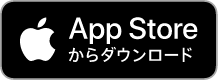よくあるご質問
はじめての方
-
「Welbyマイカルテ」とはどのようなサービスですか。
Welbyマイカルテは糖尿病、高血圧、脂質異常症などの自己管理・医療機関との情報共有ができるアプリです。 このアプリを利用すると血圧・血糖値・体重などの測定値や毎日の食事・運動の記録が簡単にできます。
血糖値(SMBG)、グルコース値、体重、運動などのデータを、指定のサービスから連携することで、測定時のデータを自動的にアプリに記録することができ、収集されたデータは医師や家族と共有することが可能で健康管理や生活習慣の改善・治療にお役立ていただけます。 -
「Welbyマイカルテ」利用方法を教えてください。
-
利用料金を教えて下さい。
無料でご利用いただけます。(通信料は除きます) -
何の記録ができるのでしょうか。
行動目標、運動(歩数、距離、消費カロリー等)、体重、血圧、脈拍、血糖値、おくすり、食事、検査値の記録を行うことができます。
機能・使い方
-
情報開示先IDとは何ですか。
「Welbyマイカルテ」契約医療機関の管理画面と患者さんをつなぐためのコードです。 患者さんが自身のアプリケーションで、医療機関から共有された情報開示先IDを登録することで、 医療機関側が患者さんのデータを確認することができるようになります。 -
医療機関との情報共有の設定を切りたい場合はどのようにすればよいでしょうか。
メニューの「情報開示先一覧」から「解除」すると、医療機関との共有が切れ、医療機関の管理画面から患者さんのデータは確認できなくなります。 再度共有する際は、メニューの「情報開示先登録」から施設の情報開示先IDを入力してください。 -
機種変更をしてもデータは引き継がれますか。
記録頂いたデータはスマートフォン端末内ではなく、セキュリティを満たした弊社(サービス提供会社:株式会社Welby)内の専用サーバーに格納されております。 そのため、機種変更で新しいスマートフォンを利用される場合でも、以前と同じアカウントでログインすることで、過去の記録を引き継いだ状態で引き続きご利用いただけます。 -
2025年7月のアプリのリニューアル後に使えなくなった機能はありますか。
以下の機能は、2025年7月5日のリニューアル以降はお使いいただくことができません。ご不便をおかけしますが、ご理解賜りますと幸いでございます。-
睡眠記録
現在は開発の検討について見合わせております。ご利用者様にはご不便をおかけしますが、宜しくお願いいたします。 -
血管年齢
現在は開発の検討について見合わせております。ご利用者様にはご不便をおかけしますが、宜しくお願いいたします。 -
体温
後日実装する計画を検討しております。ご利用者様にはご不便をおかけしますが、リリースのお知らせまで今しばらくお待ちください。 -
記録の印刷・PDF出力
後日実装する計画を検討しております。ご利用者様にはご不便をおかけしますが、リリースのお知らせまで今しばらくお待ちください。 -
モール
後日実装する計画を検討しております。ご利用者様にはご不便をおかけしますが、リリースのお知らせまで今しばらくお待ちください。 -
処方箋連携
後日実装する計画を検討しております。ご利用者様にはご不便をおかけしますが、リリースのお知らせまで今しばらくお待ちください。 -
決済
現在は開発の検討について見合わせております。ご利用者様にはご不便をおかけしますが、宜しくお願いいたします。 -
Welbyシェア
家族や患者間でのコミュニケーションができなくなりますが、医療者とのコミュニケーションは実装する予定でございます。ご利用者様にはご不便をおかけしますが、リリースのお知らせまで今しばらくお待ちください。
-
睡眠記録
-
パソコンでは利用可能でしょうか。
誠に恐れ入りますが、2025年7月のアプリのリニューアル以降、パソコンのブラウザでのご利用は停止させていただいております。ご利用者様にはご不便をおかけしますが、ご理解のほど宜しくお願いいたします。
なお、2025年9月30日までの期間、Web版マイカルテで2025年7月5日以前の記録をダウンロードすることが可能です。 過去の記録をお手元に残したい場合は、以下URLよりログインし、記録をダウンロードいただきますようお願いいたします。 https://karte.welby.jp/user/#/ -
対応しているスマートフォンを教えてください。
Welbyマイカルテの対応OSは、Android12以降およびiOS16以降でございます。
誠に恐れ入りますが、以下のOSのスマートフォンではインストールおよびアップデートができません。
Android11以前
iOS 15以前
それぞれのOSバージョンは以下の手順でご確認いただけます。
- AndroidのOSバージョン確認手順
- 設定アプリを開く:ホーム画面から設定アプリを起動します。
- 端末情報/ソフトウェア情報へ:「端末情報」または「ソフトウェア情報」をタップします。
- Androidバージョンを確認:Androidバージョンが表示されます。
- iPhoneのOSバージョン確認手順
- ホーム画面の「設定」をタップします。
- 「一般」をタップします。
- 「情報」をタップします。
- 「iOS バージョン」を確認します。
- AndroidのOSバージョン確認手順
-
記録した内容を、PDF出力・印刷する方法を教えてください。
血圧、体重、血糖値の記録を、月単位でPDF出力いただけます。
▼手順
①画面下の「記録確認」をタップ
②画面上より、PDF出力したい項目(血圧、体重、血糖値)をタップ
③「一覧」をタップし、右上の「↓」ボタンをタップ
-
複数あるアカウントの記録データを統合、移行したいです。
大変申し訳ございませんが、データの欠損等が起きる可能性があるため、 弊社にてユーザー情報の結合を承ることは致しかねます。
大変お手数ではございますが、 お客様ご自身で記録データを新しいアカウントに移行していただきますよう、 お願い申し上げます。 -
Welbyマイカルテで記録したデータを医療機関と共有する方法を教えてください。
「Welbyマイカルテ」を契約している医療機関から案内された、情報開示先ID(数字12桁)を入力することで、 患者さまが「Welbyマイカルテ」に記録したデータが、医療機関の先生に共有されます。
※医療機関が「Welbyマイカルテ」をご契約いただいている必要がございます。
▼情報開示先ID登録方法
①画面右下の「医療機関」をタップ
②「情報開示先医療機関」をタップ
③画面右下の「+」ボタンをタップ
④12桁の情報開示先IDを入力し「IDを登録する」をタップ(半角数字にてご入力ください)
⑤「入力内容を登録します。よろしいですか?」でOKをタップ
▼情報開示の同意手順
①上記で登録した医療機関(要同意と表示)をタップ
②情報開示が行われていない旨のメッセージが表示されたら「内容確認へ」をタップ
③「この内容で決定」をタップ
④一番下までスクロールしてご確認いただき「この内容で決定」をタップ
⑤「同意文章を確認する」をタップし、規約をご確認いただき「同意する」をタップ
⑥「開示する」をタップ
-
医療機関に情報開示する項目を変更したい場合、どうすればいいですか。
以下の手順にて、医療機関に情報開示する項目を変更することが可能です。
▼情報開示項目変更手順
①画面右上の「人のマーク」をタップ(ベルマークの右にございます)
②設定>データ二次利用管理をタップ
③情報開示項目を変更したい医療機関をタップ
④右上「鉛筆マーク」をタップ
⑤選択項目を変更し「この内容で決定」をタップ
⑥測定期間、開示期間の設定についてご確認いただき「この内容で決定」をタップ
⑦「同意文章を確認する」をタップし、規約をご確認いただき「同意する」をタップ
⑧「開示する」をタップ -
データ(血圧・体重・血糖値など)を手入力する方法を教えてください。
データは以下のいずれかの方法で手入力できます。 以下は「血圧」の入力を例としていますが、体重・血糖値など、他のデータも同様の手順で記録可能です。
※服薬の記録をするときは処方薬登録が必要となります。
<方法1 ホーム画面から入力>
①アプリの「ホーム」右下にある「ペンのマーク」をタップ
②入力したい項目(例:「血圧」)をタップ
③測定時刻は操作した時刻が自動入力されます。それぞれの項目を入力してください。
④「この内容で記録する」をタップ
<方法2 記録確認画面から入力>
①アプリ下部メニューの「記録確認」をタップ
②画面上部で入力したい項目(例:「血圧」)を選択し、「一覧」を表示
③記録したい日付の「>」をタップ
④右下の「+」をタップ
⑤測定時刻は操作した時刻が自動入力されます。それぞれの項目を入力してください。
⑥「この内容で記録する」をタップ
-
過去の記録を確認するにはどうすればよいですか。
以下の手順で、血圧・体重・血糖値・運動など、各種データの過去の記録を確認できます。
①アプリ下部メニューの「記録確認」をタップ
②画面上部で確認したい項目(例:「血圧」「体重」「血糖値」「運動」など)をタップ
③デフォルトで、過去1週間分のグラフが表示されます
④より詳細な記録を確認したい場合は、「一覧」をタップし、表示された日付の中から確認したい日を選択すると、その日の記録が一覧で表示されます
-
記録したデータをPDFで出力する方法を教えてください。
血圧・血糖値・体重の記録データは、以下の手順でPDF形式で出力・保存することができます。
【PDF出力手順】
①アプリ下部メニューの「記録確認」をタップ
②画面上部から出力したい項目(例:「血圧」「血糖値」「体重」)を選択
③「グラフ」「一覧」「サマリー」のうち、「一覧」をタップ
④画面右上に表示される「↓(ダウンロードマーク)」ボタンをタップ
※ボタンをタップして約1秒ほどで、PDFファイルの保存処理が完了します
【保存先について】
iPhoneをご利用の場合:
「ファイル」アプリ内に「マイカルテ」フォルダが作成され、その中にPDFファイルが保存されます
Androidをご利用の場合:
端末内の「Download(ダウンロード)」フォルダに保存されます。「Files」や「マイファイル」などのファイル管理アプリでご確認ください
【例:Androidでの確認手順(Google Filesアプリの場合)】
①「Files」アプリを開く
②「内部ストレージ」などを選択
③「Download」フォルダをタップ
④保存されたファイル名(例:「血圧_20250701.pdf」など)を確認
機器連携
-
連携できるサービスを教えてください。
「機器連携サービス」のページをご覧ください。 -
機器連携の方法を教えてください。
「機器連携サービス」のページをご覧ください。 -
複数のサービスを連携するとどうなりますか
複数のサービスを連携した場合、それぞれから連携したすべてのデータがWelbyマイカルテに取り込まれます。
例として、ヘルスケアとFitbitからそれぞれ歩数が取り込まれ、実際歩いた歩数より多くなるケースが想定されます。この場合、Welbyマイカルテに反映させたくないサービスとの連携を解除してください。 -
2025年6月まで「機器連携」のメニューからBluetoothで連携を実施していましたが、メニューが無くなりました。機器連携はどのメニューからできますか。
「機器連携サービス」のページの『2025年6月まで「機器連携」のメニューからBluetoothで連携を実施されていた方へ』をご覧ください。 -
2025年6月のアプリのリニューアル後に使えなくなった機器はありますか。
2025年6月30日以降、Bluetoothによる連携機能は終了となります。
なお、オムロンコネクトやヘルスケアなどのアプリとの連携は、引き続きご利用いただけます。
以下は、連携終了となる機器の一部例です。- 血圧計
- オムロンヘルスケア HEM-9200T
- テルモ ES-W700DZ(販売終了)
- テルモ ES-H700D(販売終了)
- テルモ アームイン血圧計 テルモ電子血圧計ES-P2020DZ
- テルモ アームイン血圧計 テルモ電子血圧計ES-P2020DK
- エレコム HCM-AS01BTWH
- 体重計
- テルモ WT-B100DZ
- 活動量計
- テルモ メディウォーク MT-KT02DZ(販売終了)
- 活動量計
- フクダ電子 血圧脈波検査装置
- VaSera VS-2000
- VaSera VS-3000
- 血圧計
-
運動(歩数)のグラフや一覧が表示されません。
デフォルトでは「手動入力」のデータのみ表示されるようになっています。
右上の「フィルター」(「手動」と表示されているプルダウンメニュー)で、歩数を連携しているアプリを選択してください。
※「ヘルスケア」を選択しても、Apple Watchで計測した歩数は表示されません。
Apple Watchで計測した歩数を表示させたい場合、「ヘルスケア」ではなく「Apple Watch」を選択してください。 -
フィルターで連携したアプリを選択しましたが、連携したアプリより多く値が入っています。
記録確認画面で、運動や血圧、体重等のフィルターを設定いただいても、「手動」で入力したデータは必ず表示されます。
例)フィルターで「Omron connect」を選択した場合、Omron connectから連携した値と手動入力した値が表示されます。 -
iPhoneの「ヘルスケア」アプリで表示されている歩数と、マイカルテの歩数で「ヘルスケア」を選択したときの歩数が合いません。
Apple Watchをご利用の場合、Welbyマイカルテの右上にある「フィルター」(「手動」と表示されているプルダウンメニュー)で「ヘルスケア」を選択すると、iPhone本体で測定された歩数のみが表示されます。
一方、「Apple Watch」を選択すると、Apple Watchで測定された歩数のみが表示されます。
しかしながら、iPhoneの「ヘルスケア」アプリに表示される歩数は、iPhone本体とApple Watchで計測した歩数を自動的に調整・統合した合計値が表示されています。
上記の仕様のため、ヘルスケアの歩数とWelbyマイカルテの歩数に相違が生じている状態です。
誠に恐れ入りますが、何卒ご理解賜りますと幸いです。 -
機器連携設定をしましたが、データが連携されません。
各アプリからのデータ連携は15分おきに実行されます。15分程お待ちいただき、再度ご確認ください。
登録・解約
-
認証コードが届きません。
認証コードが届かない場合、以下の可能性がございますのでご確認ください。
-
【メールアドレスID】
- ご登録メールアドレスが誤っている
- Welbyからのメールが迷惑メールフォルダ等に移動している
- URLを含む電子メールを受信拒否にしている
- 受信制限の設定をしている
-
【電話番号ID】
- ご登録のお電話番号に入力間違い
- 受信拒否(受信を制限する)設定になっている
- 海外からのメッセージを拒否する設定になっている
- スマートフォンの容量に空きが不十分
-
【メールアドレスID】
-
ログインができません。パスワードがわからないので、パスワードを再設定したいです。
ログイン画面下にある「パスワードを忘れた方」をご利用ください。
- 2025年7月のリニューアル後のアプリに一度でもログインしたことがある方は、「パスワードを忘れた場合はこちら」をタップし表示される画面にて、心当たりのあるID(メールアドレスまたは電話番号)を入力ください。
- 2025年7月のリニューアル後のアプリに一度もログインしたことが無い方は、「リニューアル前アプリのパスワード変更」をタップし表示される画面にて、心当たりのあるID(メールアドレスまたは電話番号)を入力ください。
※登録していないIDをご入力された場合は、「メールアドレスまたは電話番号は登録されていません」という メッセージが表示されるため、別のメールアドレス・お電話番号で同様の手順でお試しください。
▼操作手順
①ご登録済みのメールアドレスまたはお電話番号を入力し[送信]をタップしてください。
②登録が確認できた場合、当該のメールアドレスまたはお電話番号宛に
「パスワードの変更」メールまたはSMSが届きます。
③メールまたはSMS内のURLをタップし「パスワード再設定画面」を開きます。
※パスワード変更メールでお知らせするURLの有効期限は48時間以内となります。
④ご希望のパスワードを入力(確認のため2度)、[パスワードを再設定する]をタップしてください。
⑤Welbyマイカルテへ再ログインをお試しください。 -
パスワードを設定できません。
パスワード設定のルールは以下の通り変更となります。
2025年7月のリニューアル後のアプリでパスワードを設定する場合は、記号を含んでいただく必要がございます。
-
2025年6月まで
- 半角英小文字大文字数字を1種類以上含む8文字以上
-
2025年6月以降
- 半角英小文字、英大文字、数字、記号の4種類を含む8桁以上
- 利用可能な記号( . ? _ ! @ # % & / )
-
2025年6月まで
-
退会したいです。
アプリにログインして、メニューから「退会」をタップしてください。
アプリをすでにアンインストールしている場合は、アカウントを作成したご本人より、退会を希望する旨とログインID(メールアドレスもしくはお電話番号)を記載の上、カスタマーサポートまでご連絡ください。 -
ユーザーIDを変更したい場合はどうすればいいですか?
変更のお手続きをさせていただきます。以下の情報を明記の上、カスタマサポートまでご連絡ください。
- 以前のログインID(旧メールアドレス)
- アプリにご登録のお名前
- 生年月日(ご本人様確認のため)
- 新しいログインID(新メールアドレス)
不具合
-
アプリが起動しません。
以下をお試しください。- スマートフォンOSのアップデート
- アプリの削除、再インストール
- スマートフォンの再起動
- AndroidのスマートフォンでWelbyマイカルテをご利用の場合、以下の手順で「キャッシュとストレージの削除」もお試しください
- ①ホーム画面にて、アプリボタンをタップ
- ②「設定」>「アプリ」>「〇〇個のアプリをすべて表示」の順にタップしてください。
- ③「マイカルテ」をタップしてください。
- ④「ストレージとキャッシュ」をタップしてください。
- ⑤「キャッシュとストレージの削除」をタップしてください。
- ⑥「キャッシュを削除」をタップし実施してください。
- ⑦「ストレージを削除」をタップし実施してください。
-
アプリにログインしたところ、過去のデータが消えています。
お客様が複数のアカウントをお持ちで、普段記録していない方のアカウントでログインされている可能性がございます。
一度アプリからログアウトしていただき、お心当たりのある別のアカウントにて、再度ログインをお試しください。
別のアカウントでのログインをお試しいただいても過去の記録が閲覧できない場合、弊社でお調べいたします。
以下の情報を明記のうえ、カスタマサポートまでご連絡ください。- 心当たりのあるメールアドレス
- 電話番号(複数ある場合はすべてご記載ください)
- アプリにご登録のお名前
- 生年月日(ご本人様確認のため)
-
医療機関からデータが見れないと言われました。
以下の手順で、情報開示先IDのご登録および情報開示の設定がお済かご確認ください。
▼情報開示先ID登録確認方法
①画面右下の「医療機関」をタップ
②「情報開示先医療機関」をタップ
※医療機関名が表示されていない場合、右下の「+」をタップして、医療機関から共有された情報開示先IDを登録してください。
③医療機関が表示され、「開示中」となっていれば、医療機関がデータを確認することができます。
「要同意」となっている場合は、以下手順を参照ください。
▼情報開示の同意手順
なお、医療機関側で患者さんのデータを閲覧する場合 お客様が会員登録時にご登録された氏名が表示されますので、
①上記で登録した医療機関(要同意と表示)をタップ
②情報開示が行われていない旨のメッセージが表示されたら「内容確認へ」をタップ
③「この内容で決定」をタップ
④一番下までスクロールしてご確認いただき「この内容で決定」をタップ
⑤「同意文章を確認する」をタップし、規約をご確認いただき「同意する」をタップ
⑥「開示する」をタップ
ニックネーム等でご登録されている場合は 先生にもその旨をお伝えください。
-
2025年7月5日のリニューアル後、Welbyマイカルテが使えなくなりました。
せめて過去の記録をダウンロードしたいです。過去の記録をお手元に残したい場合は、以下URLよりWeb版マイカルテにログインし、記録をダウンロードいただきますようお願いいたします。
https://karte.welby.jp/user/#/
※Web版マイカルテは2025年9月30日をもってご利用いただけなくなります。それまでにダウンロードをお済ませください。
Web版マイカルテの提供終了後は、恐れ入りますが、Android12以降/iOS16以降のスマートフォンにて、リニューアル後のWelbyマイカルテアプリをご利用ください。
-
サービスコードを登録しようとするとエラーが表示されます。
「じぶんで血糖チェック」にお申し込みいただいた際のアカウントID(メールアドレスまたは電話番号)と、
「Welbyマイカルテ」にご登録のログインID(メールアドレスまたは電話番号)が一致していないことが原因の可能性がございます。
この場合、「じぶんで血糖チェック」にお申し込みいただいたIDで、
「Welbyマイカルテ」に再度ご登録いただく必要がございます。
ご自身のアカウントIDがご不明な場合は、弊社にて調査することも可能です。
お問い合わせフォームより、下記の情報をご連絡ください。
※誠に恐れ入りますが、お電話でのアカウント調査は承っておりません。
<お問い合わせフォームにて記載いただきたい情報>
・Welbyマイカルテのお問い合わせID
(アプリ右上の人型アイコン > 「ユーザー情報」よりご確認いただけます)
・入力を試みたサービスコード
・表示されているエラーメッセージの内容
その他
-
疾患や症状、おくすりについての相談がしたいです。
Welbyカスタマーサポートでは、アプリやサービスのご利用方法のお問い合わせを受け付けております。
恐れ入りますが、症状やおくすりについては、かかりつけ医療機関にご相談ください。 -
メール/問い合わせフォームで問合せましたが、返信がきません。
恐れ入りますが、受信・迷惑メールボックス内に、Welbyカスタマーサポートから メールが届いていないか、一度ご確認いただけますでしょうか。 差出人メールアドレスは「support@welby.jp」です。
もしお届きでない場合、お手数ですが再度お問い合わせいただきますようお願いいたします。 -
ポイントはいつ利用できますか。
ポイントプログラムは刷新を予定しており、以前のリアルタイムでのポイント付与から、月次でのポイント付与に変更されます。
詳細については、別途決まり次第発表いたします。 ※これまで獲得したポイントはリニューアル後も引き継がれます。
Welby
カスタマーサポート
-
フォームでのお問い合わせ
お問い合わせフォームへ -
メールでのお問い合わせ
support@welby.jp ※メールでのお問い合わせは24時間受け付けておりますが、営業時間内に順次回答させていただくため、お待たせしてしまう可能性がございます。ご了承くださいませ。 -
電話でのお問い合わせ
0120-095-655 (平日 10:00~17:30)